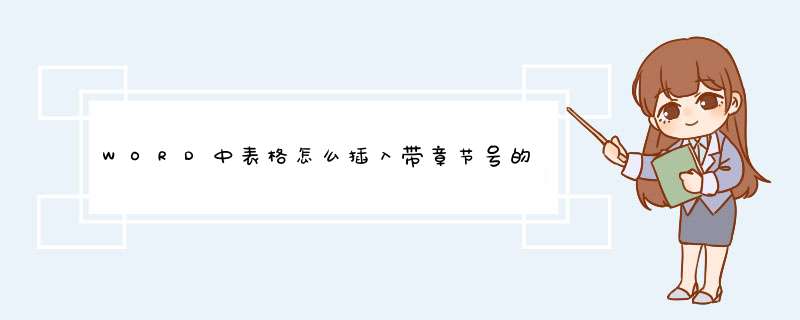
1、电脑打开Word文档。
2、打开Word文档后,选中标题然后点击设置为标题。
3、设置好标题后选中,然后点击插入题注。
4、点击插入题注后,点击编号。
5、点击编号之后,勾选包含章节号,使用分节符中设置为连字符,然后点击确定。
6、点击确定后,就插入了带有章节号的题注了。
打开“视图→任务窗格” ,选择“样式和格式”备用。
然后在第一个表格需要设置表头的位置上选“格式→项目符号和编号”打开图①,选择除“无”以外的其它形式后,点“自定义”打开图②,现在在“编号格式”、“编号样式”中按自己的需要进行设置后确定,接着选中自动生成的表格序号如“表1”,然后按自己的需要对“表1”所在行的段落、字体、字号等进行设置,此时在“样式和格式”菜单中会看到一项“表1 标题1”,点击旁边的下拉箭头选择“更新以匹配选择”。此后你把光标移动到各个表格的表头处,点击“表1 标题1”就会自动生成表格标题,且编号连续。
什么题注?是标题文字吗?在Word2007中可以在已经做好的表格上方插入一行输入表头。方法:
1、光标定位在表格第一行——布局——行与列——在上方插入。这时表格上方多出一行单元格。
2、选中插入的单元格——布局——合并——合并单元格。这时第一行就成了一个单元格。3、选中插入的单元格——设计——表样式——边框——分别单击“左边框、上边框、右边框”,把这些框线去掉。然后在这个没有框线的单元格里输入表头文字即可。这个看不见框线的单元格也可以调整行高。这样,表头文字和原有的表格是一个整体。
1首先要点击桌面上的word2007桌面快捷方式打开一个word的空白文档。然后在打开的word文档窗口上面用鼠标点击功能栏上面的引用,然后在点击引用功能栏下面的插入题注按钮进行题注设置
2在引用功能栏下点击插入题注以后会出现题注设置窗口,在题注窗口的选项栏里点击标签后面的下拉按钮选择表格,选择好标签以后点击题注窗口左下角的自动插入题注按钮
3在题注窗口点击自动插入题注按钮以后会出现自动插入题注窗口,在窗口上面的插入时添加题注栏里面选择microsoft
word表格,然后在选项栏里把使用标签选择为表格,位置可以选择项目上方,也可选择下方,最后点击确定按钮即可完成设置
4题注设置好以后,就可以在已打开的word文档窗口上面的功能栏上面点击选择插入,然后在插入功能下面点击表格
5再插入功能栏点击表格以后会出现插入表格窗口,在插入表格窗口上面点击插入表格按钮
6在插入表格窗口点击插入表格按钮以后进入插入表格设置窗口,在窗口上面设置好表格的尺寸,然后在选择好自动调整 *** 作,都设定好以后点击确定按钮就可以插入表格了
7重复上面的插入表格 *** 作进行插入多个表格,就会看到插入到文档里面的多个表格会自动排序
欢迎分享,转载请注明来源:内存溢出

 微信扫一扫
微信扫一扫
 支付宝扫一扫
支付宝扫一扫
评论列表(0条)